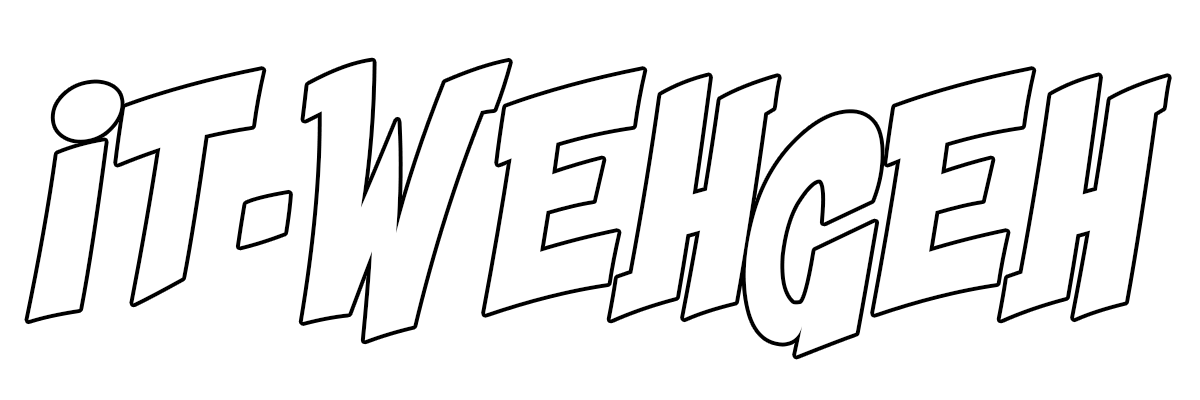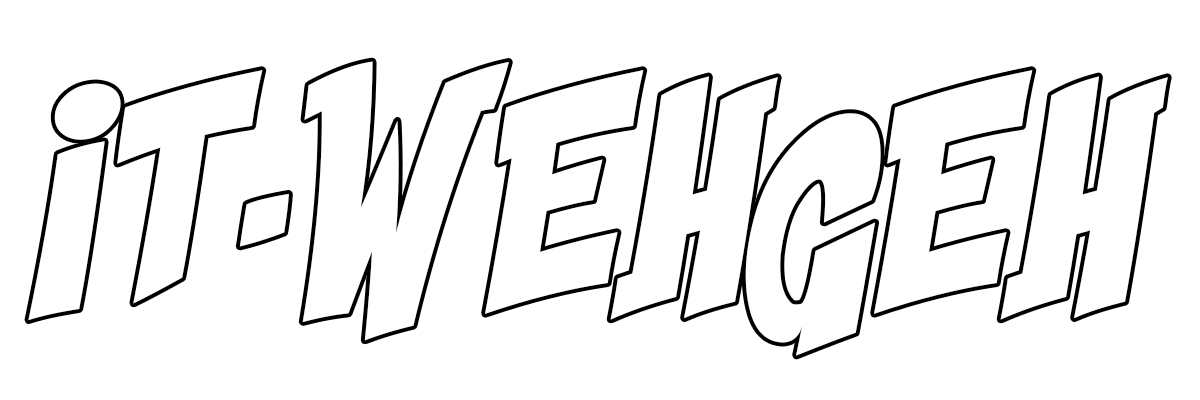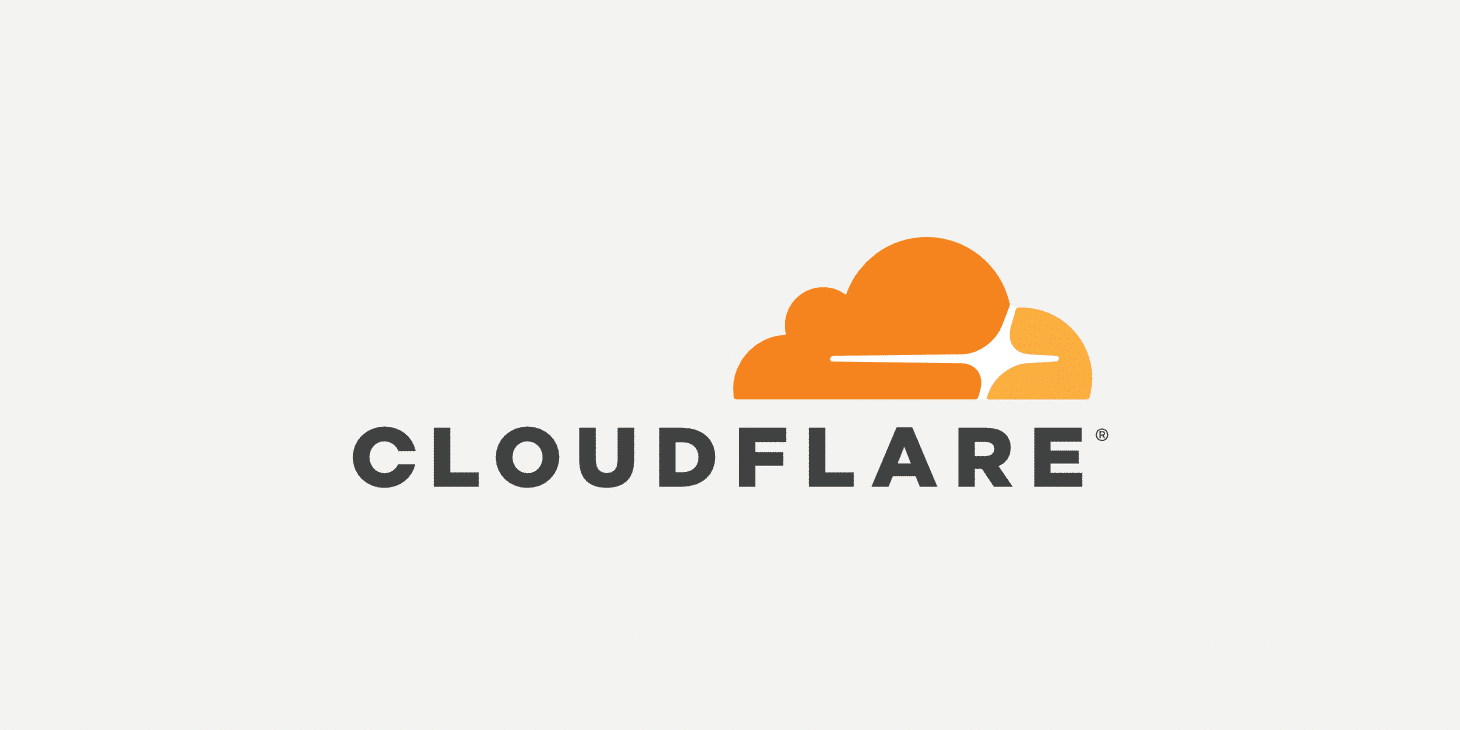Vielleicht habt ihr es schonmal gesehen:
Ihr geht auf eine Webseite, die Seite ist leer und in der Mitte steht irgendwas von Cloudflare. Nach einigen Sekunden gehts dann auch schon weiter.
Gratulation: Du wurdest als Mensch erkannt und darfst nun in Ruhe Surfen.
Was da gerade passiert ist war ein Botcheck. Und zwar von niemanden geringeren als Cloudflare. Wer ist Cloudflare? Was macht Cloudflare? Und warum solltest du am besten noch heute auf Cloudflare wechseln? Das verrate ich euch :3
Das Internet ist ein wilder Ort. All das Gute, das wir im Internet finden und all die Informationen die frei zugänglich sind, werden in der Regel permanent angegriffen. Ist die Webseite schlecht abgesichert, reicht ein unzufriedener Benutzer mit 30€ und die Webseite ist weg. Nicht, weil man gemeldet wurde, sondern weil tausende von Bot-Anfragen die Webseite überlasten.
Hier kommt Cloudflare ins Spiel. Primär ist Cloudflare zwar ein CDN (Content Delivery Network), gedacht, um deine Webseite möglichst schnell und effizient global bereitzustellen, indem kleine Kopien überall verteilt werden, kann aber noch bedeutend mehr.
Der wichtigste Punkt für die meisten Benutzer wird Cloudflares DNS-Service sein. Hat man den eingerichtet, profitiert man nicht nur von einem sehr einfach zu bedienenden DNS-Service, sondern auch von Cloudflares hauseigener und kostenloser DDoS-Protection. Dabei werden die eingehenden Anfragen auf die Webseite ERST über Cloudflare's Server gefiltert und erst danach an euren eigentlichen Host weitergeleitet. Das Ganze ist völlig kostenfrei und für jedes kleinere Projekt ein MUSS, wenn man nicht plötzlich eine Botattacke haben will.
Die Einrichtung ist einfach und dauert in der Regel nur wenige Minuten. Ich zeige euch heute auf, wie ihr Cloudflare für eure Domain einrichtet und zeige euch ein paar Tipps & Tricks. Auf gehts ->
Um starten zu können, benötigst du:
- Eine eigene Domäne (Wenn noch nicht vorhanden empfehle ich IONOS)
- Einen Cloudflare Account
- Irgendeine Art von Webserver auf Port 80/443
Einrichtung:
Als erstes müssen wir die Nameserver der Domain auf Cloudflare umstellen. Dafür gehen wir in der Panel unseres Domain Registrars und hinterlegen dort die Nameserver. Doch bevor wir das machen können, müssen wir die Domain in Cloudflare anlegen.
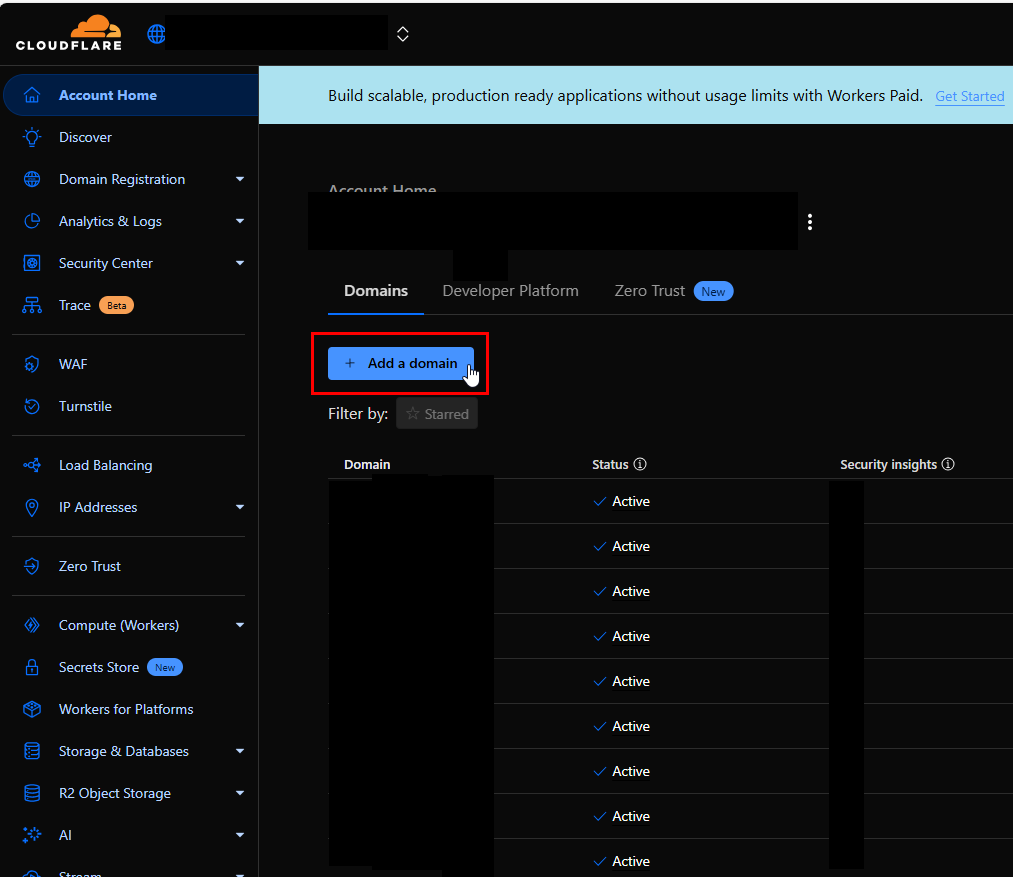
Dort tragt ihr dann eure Domain ein und klickt weiter.
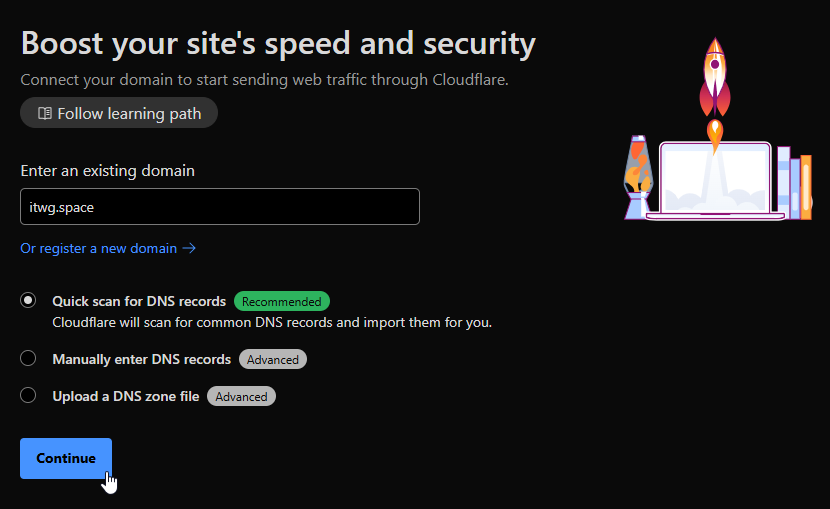
Im nächsten Schritt könnt ihr den Free-Plan auswählen. Der bietet vorerst alles, was ihr braucht.
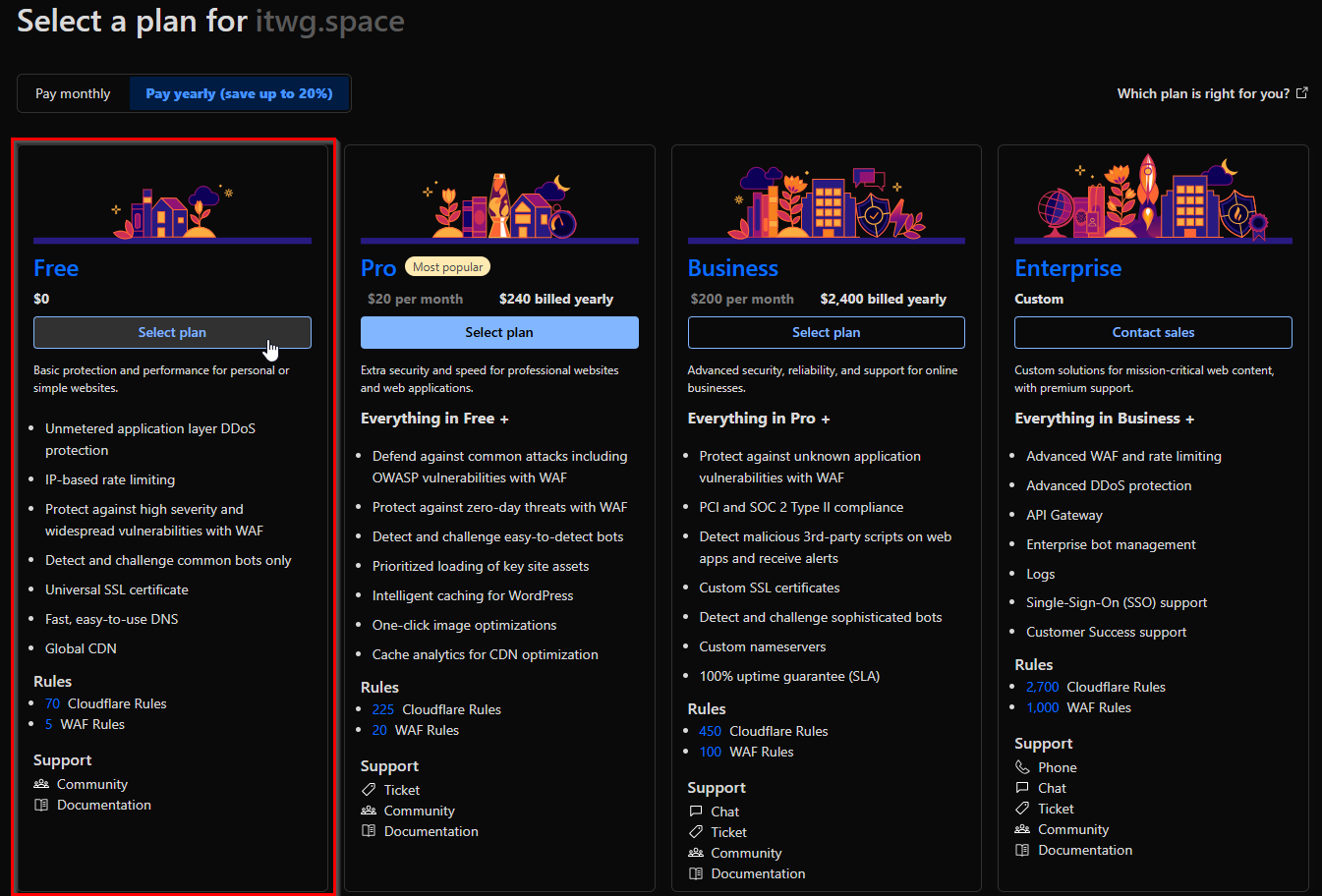
Solltet ihr bereits DNS-Einträge haben, werden diese in der Regel automatisch erfasst und bereits hinterlegt. Ihr könnt auch jetzt schon Änderungen am DNS vornehmen.
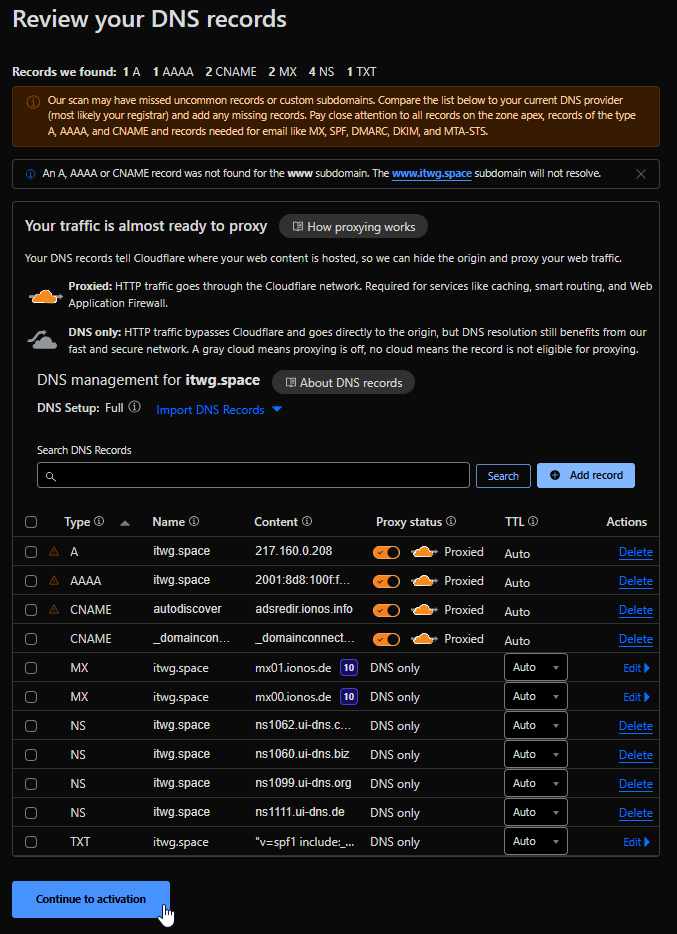
Der nächste Schritt ist der wichtigste: Jetzt müsst ihr eure zugewiesenen Nameserver bei eurem Registrar hinterlegen. Dafür kopiert ihr die beiden Nameserver hier und ...
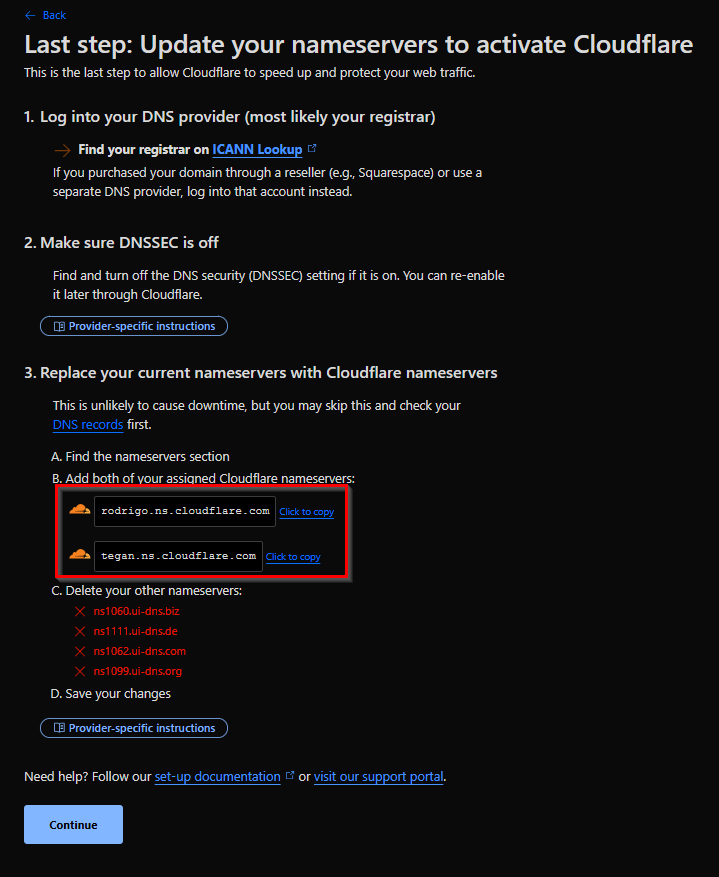
... fügt sie bei eurem Registrar ein. Speichern und warten.

Im Falle von IONOS dauert die Umstellung der Nameserver meist nur wenige Minuten. Ihr bekommt eine Email von CloudFlare, sobald eure Einrichtung abgeschlossen ist. Sollte sich da nicht innerhalb von 48 Stunden was tun, könnt ihr hier auch manuell einen Check anfragen.
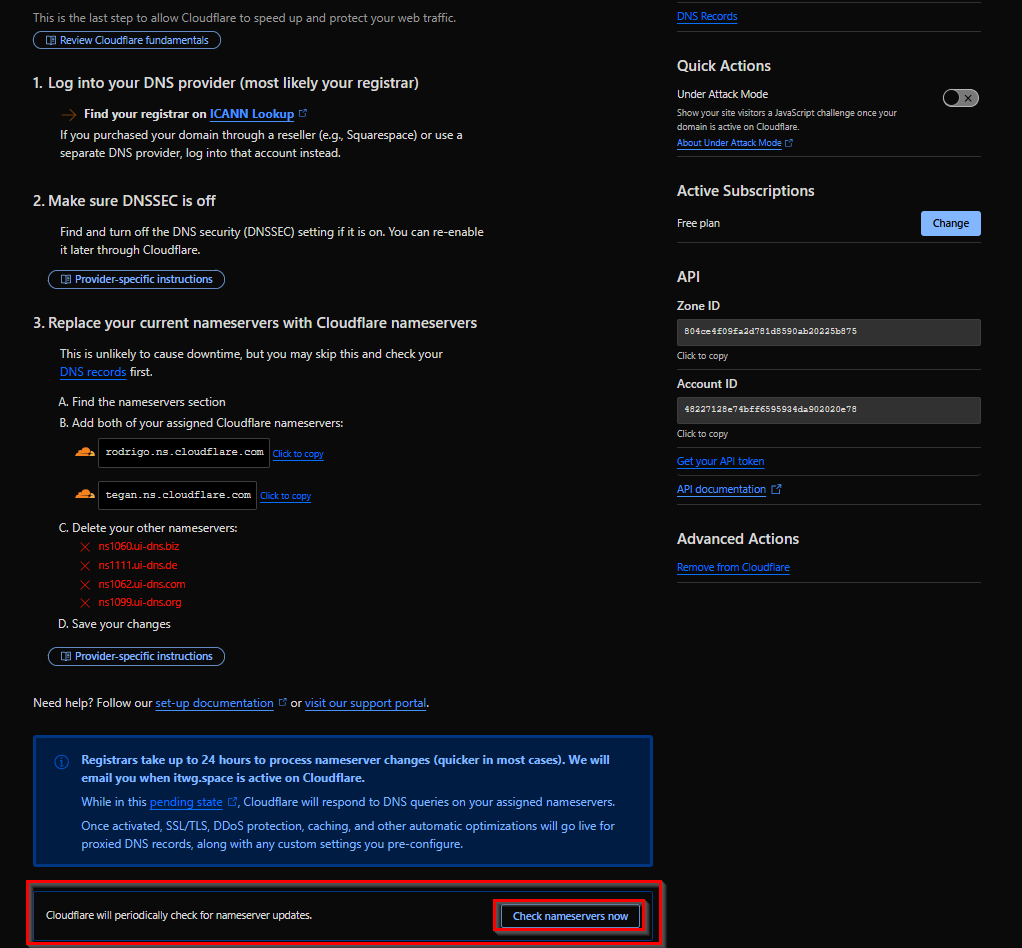
Ab jetzt ist Cloudflare euer DNS-Provider. Hier verwaltet ihr jetzt all eure Einträge und Einstellungen. Doch kommen wir jetzt zum coolen Teil der Vorführung:
Wenn ihr jetzt einen A oder AAAA Eintrag anlegt, habt ihr die Möglichkeit, den "Proxy" zu aktivieren. Wenn der Proxy aktiviert ist, wird der Traffic über Cloudflare geleitet. Damit wird eure IP verschleiert, der Traffic gefiltert und eure Webseite beschleunigt. Aber Achtung: Mit dem Free-Plan können nur die Ports 80 & 443 mit den Protokollen http & https geproxied werden. Alles andere wird nicht durchgelassen. Dafür würdet ihr den Company Plan benötigen.
Zeigt ihr jetzt also euren Eintrag auf die IP eures Servers und aktiviert den Proxy, bleibt euer Server fürs Internet versteckt. Das würde dann so aussehen:
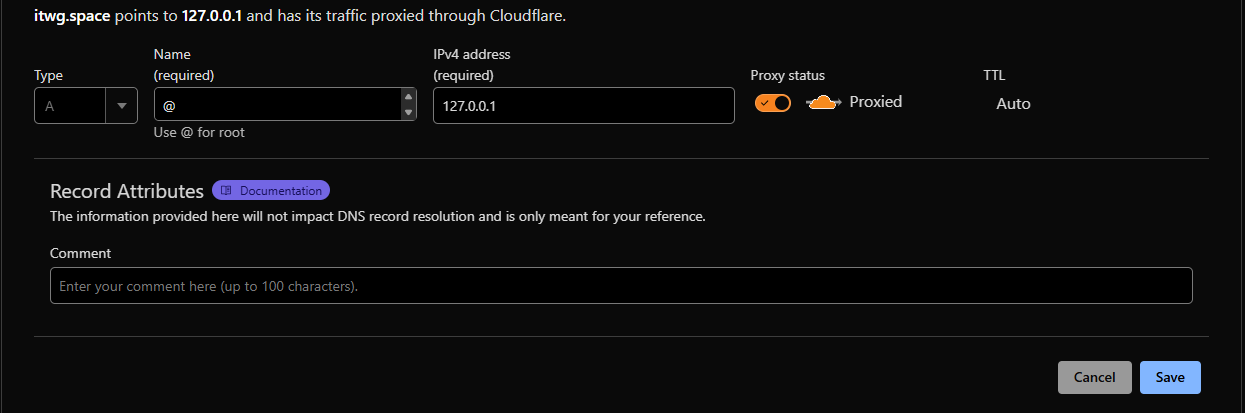
Ihr tragt da natürlich eure IP ein. Aber: Sobald ihr das gemacht habt, dauert es in der Regel nur wenige Sekunden, bis der DNS Eintrag zur Verfügung steht.
Theoretisch wären wir hier fertig. Der Eintrag zeigt jetzt auf euren Webserver. Allerdings können wir hier noch die Sicherheit verbessern, indem wir die Zertifikate von Cloudflare benutzen.
Bisher wurde die Verbindung zu euren Servern immer direkt hergestellt und bis dahin (hoffentlich) auch verschlüsselt. Diese Verschlüsselung ist vielleicht noch da, aber sie lässt sich verbessern. Solltet ihr eure Zertifikate über Lets-Encrypt ausgestellt haben, solltet ihr hier auch auf jeden Fall wechseln.
Cloudflare bietet euch ein Wildcard-Zertifikat an, meistens von Google ausgestellt. Damit die Verbindung dann zwischen Cloudflare und euren Servern auch Verschlüsselt ist, gibt es sogenannte "Client-Zertifikate". Diese werden auf euren Server abgelegt. Cloudflare kann dann dieses Zertifikat nutzen und prüfen.
Um das Zertifikat anzulegen, gehen wir links auf den Reiter "SSL" und dann auf "Client-Zertifikate". Dann erstellen wir ein Zertifikat:
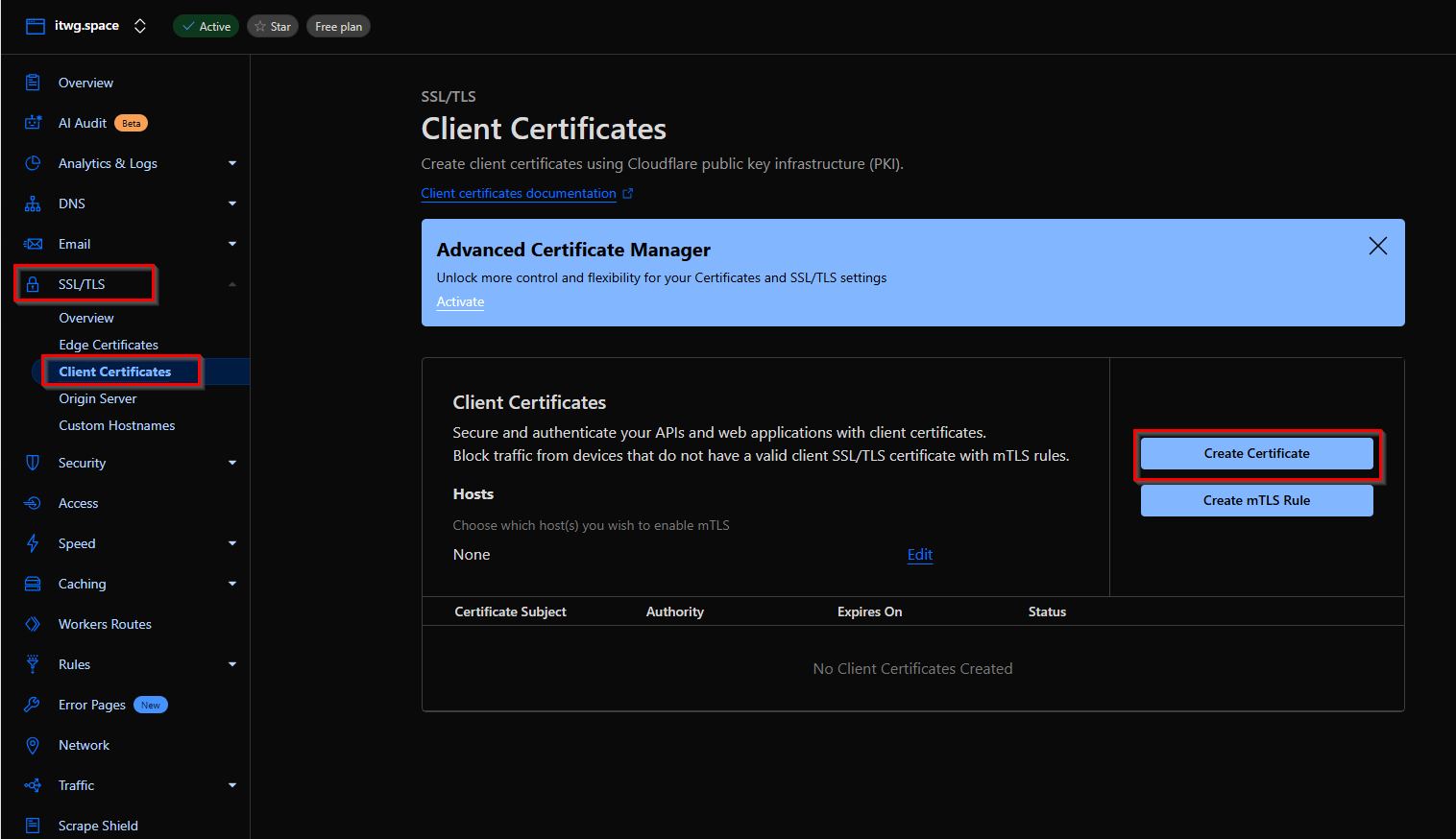
Jetzt könnt ihr hier ein paar Parameter auswählen. Die Optionen könnt ihr in der Regel so lassen, wie sie sind. Nur die Zertifikatsdauer könntet ihr noch auf 15 Jahre ändern. Danach drückt ihr auf Create und erhaltet eure beiden Strings. Einmal den Private-Key und einmal den Public-Key bzw. das Zertifikat.
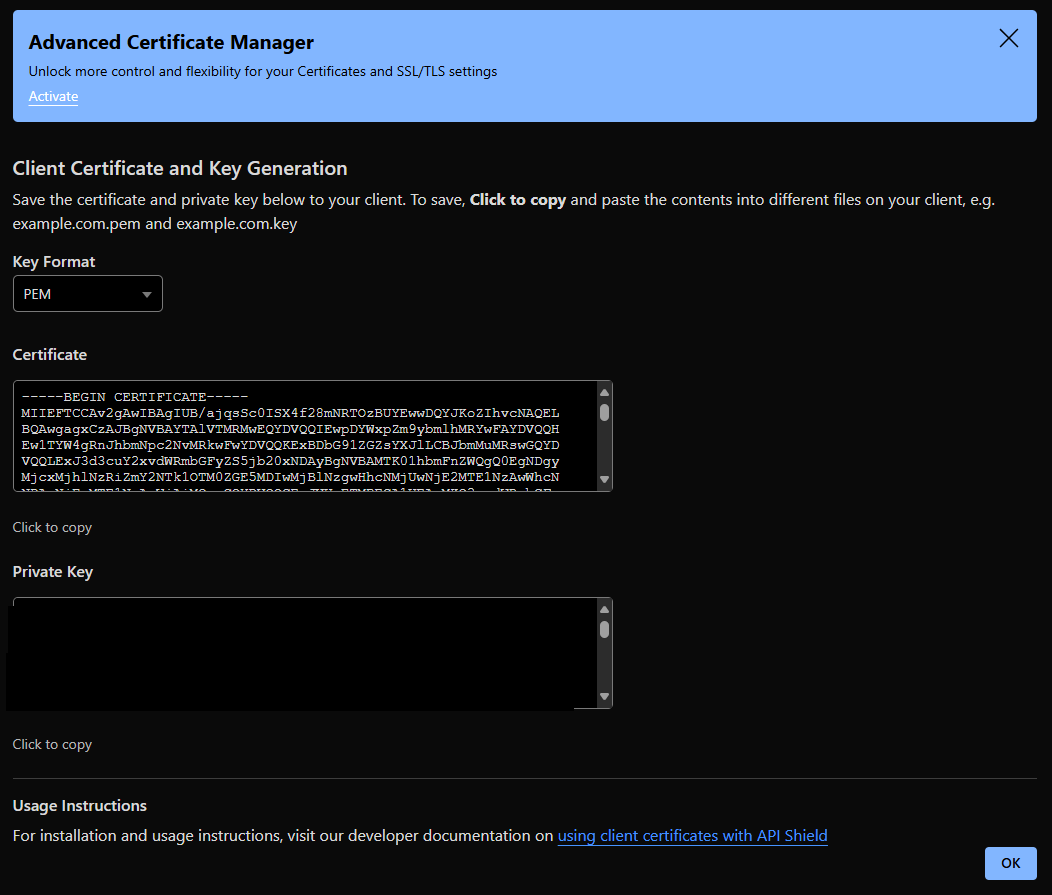
Die beiden Strings könnt ihr euch jetzt sicher abspeichern. Viele Webservices erfordern den Key im ASCII-Format, ihr könnt euch das also gleich passend ablegen. Das könnte dann so aussehen:
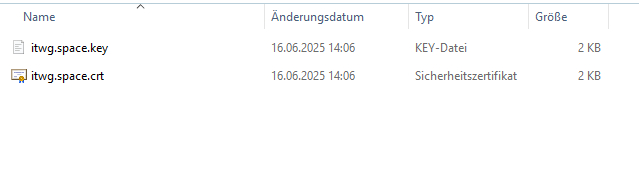
Diese beiden Dateien könnt ihr jetzt in euren Webservice einbinden. Da ich all meinen Traffic durch HA-Proxies filter, werde ich die dort ablegen. Solltet ihr auch einen solchen Proxy einsetzen wollen, um euch das Leben einfacher und sicherer zu machen, abonniert gerne KOSTENLOS unseren Newsletter, damit ihr mitbekommt, sobald unser Tutorial dafür fertig ist.
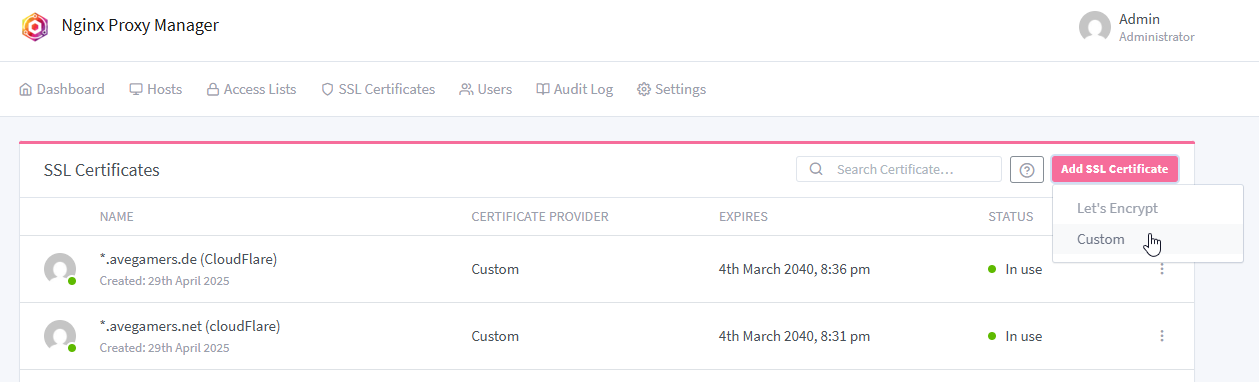
Und dann einmal das Zertifikat nutzen...
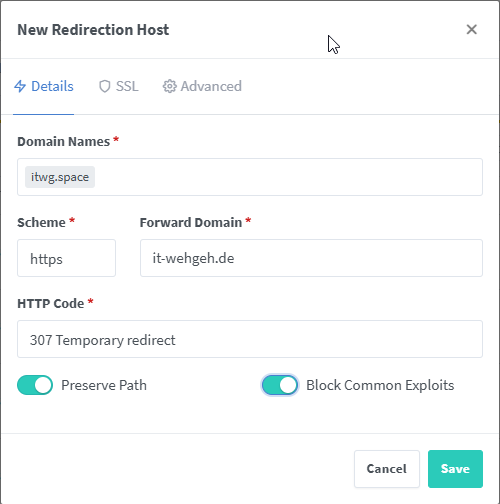
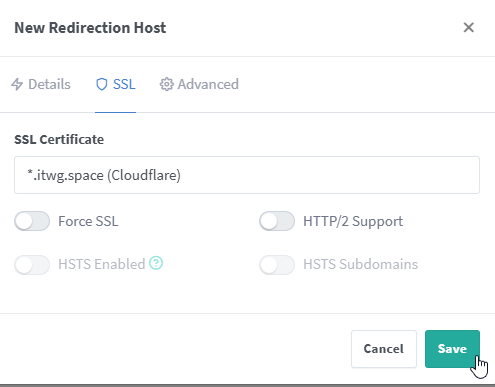
Zum Abschluss schauen wir uns noch die letzten zwei Kleinigkeiten an, damit ihr direkt den Mehrwert spürt:
Auch unter dem SSL Reiter könnt ihr einstellen, wie Cloudflare mit den Verbindungen zu euren Servern umgehen soll. Ich empfehle hier IMMER mindestens FULL auszuwählen. Dann stellt Cloudflare sicher, dass die Verbindung zwischen CF und euren Servern auch immer verschlüsselt ist. Wählt ihr Full Strict, werden sogar nur Verbindungen mit Cloudflare-Zertifikaten erlaubt. Flexible erlaubt einen Mischbetrieb und Off stellt immer eine unverschlüsselte Verbindung her.
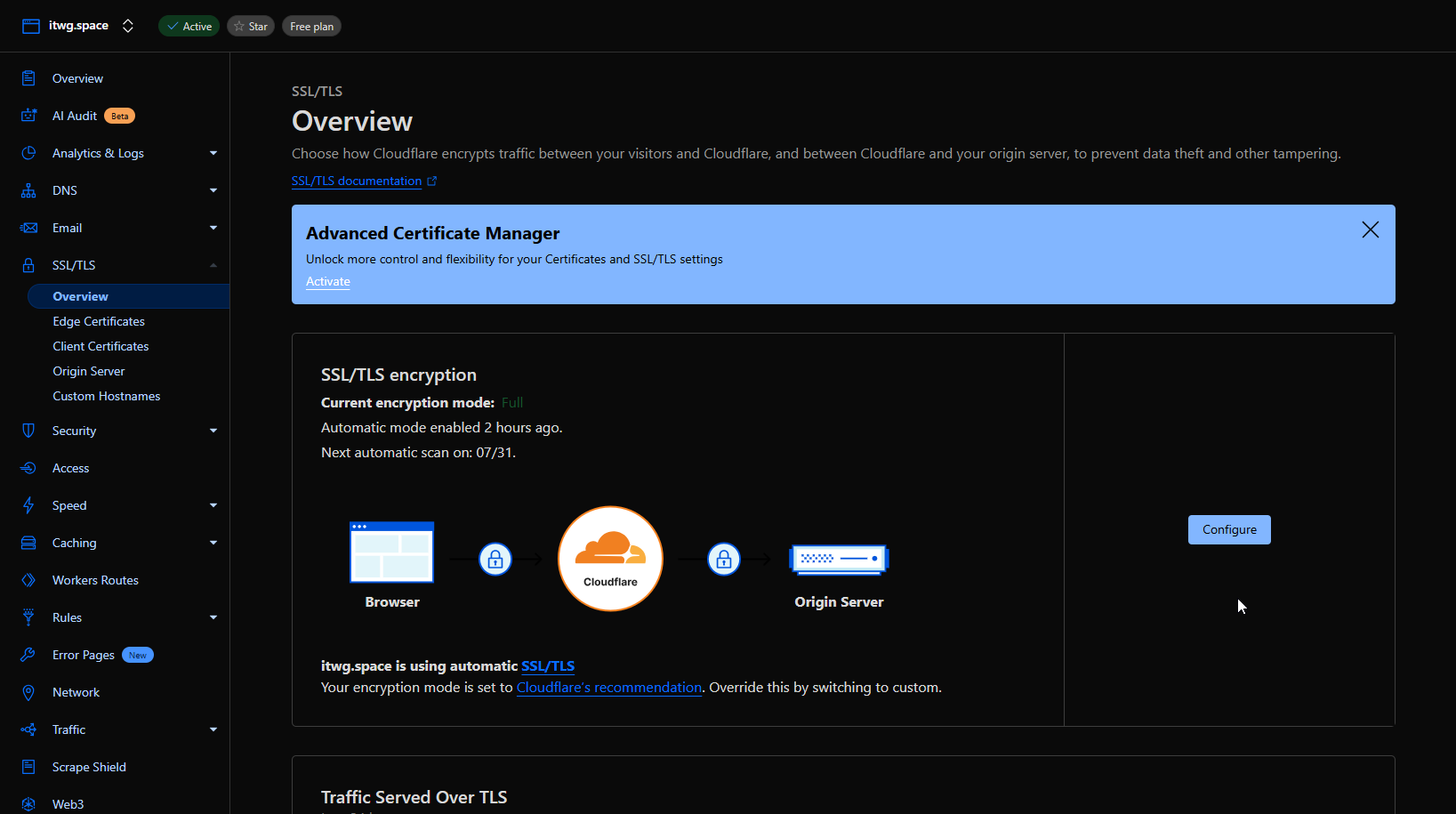
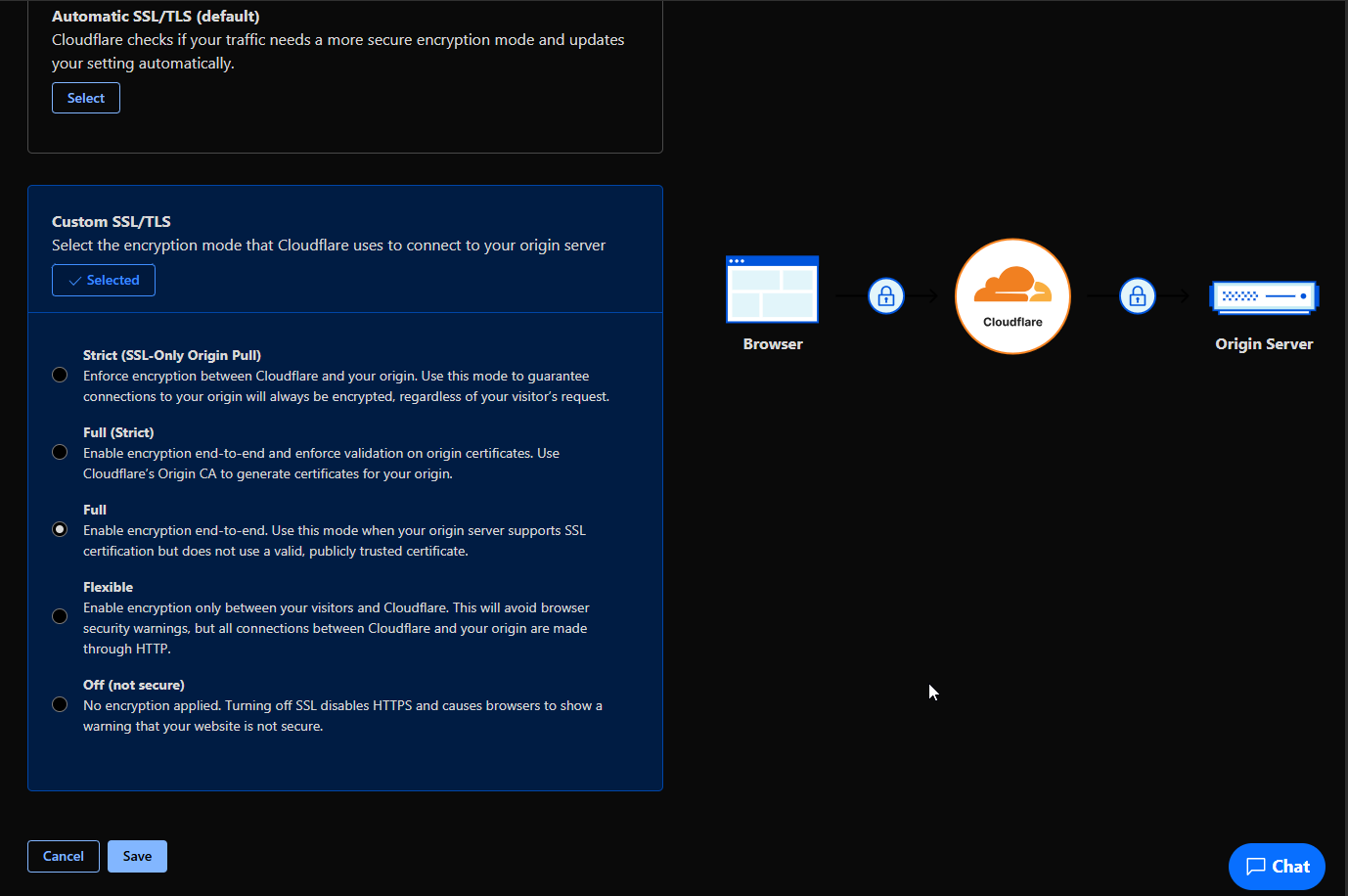
Wenn ihr jetzt eure Webseite aufruft, kann es sein, dass die HTTP Verbindung abgelehnt wird und nur die HTTPS Verbindung zugelassen wird. Prinzipiell ist das ein gewolltes Feature, nur gerade etwas hinderlich. Damit auch das sauber läuft, legen wir jetzt eine HTTPS Rewrite Regel an, damit HTTP-Traffic immer zu HTTPS-Traffic konvertiert wird.
Dafür gehen wir einmal auf den Reiter "Rules" oder "Regeln" und wählen das HTTPS Template aus:
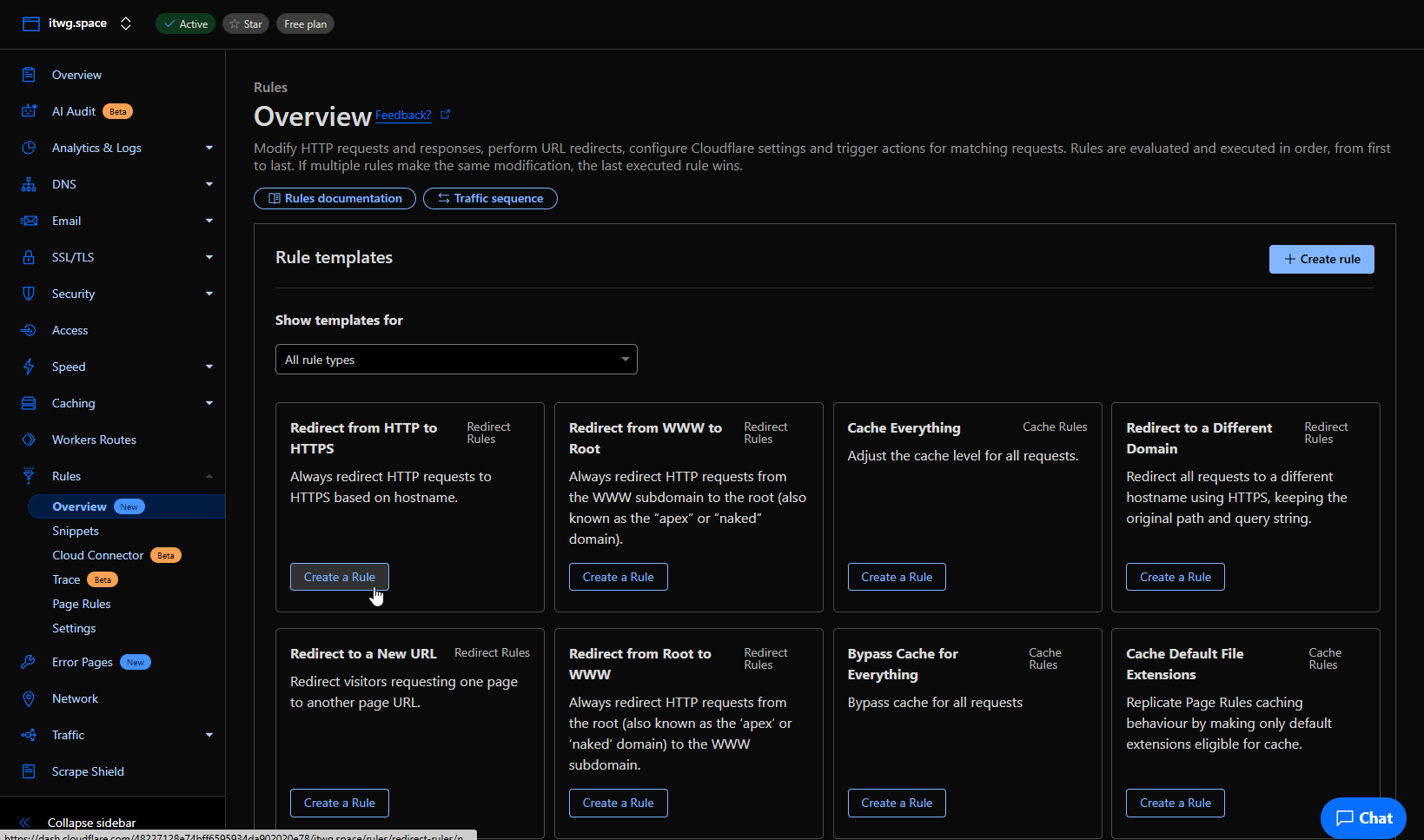
Die Einstellungen dort könnt ihr erstmal so lassen, und klickt dann unten nur auf Create. Schon werden alle Anfragen auf HTTPS umgeleitet.
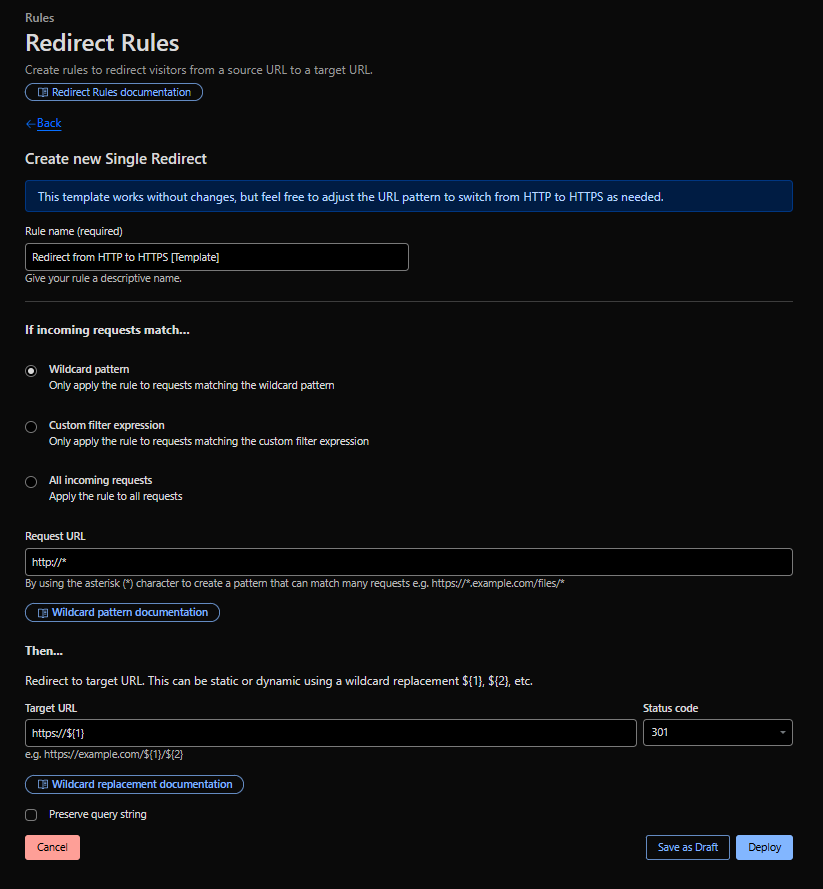
So "schnell" und einfach kann man seine Webseite vor DDoS Attacken, Bot-Angriffen und vielen weiteren Faktoren schützen. Und das völlig kostenlos.
Wir wollen in der Zukunft noch weiter das Thema Cloudflare aufgreifen und freien uns über euer Feedback. Dieses könnt ihr gerne direkt hier auf der Webseite hinterlassen (Für 2€ im Monat) oder bei uns auf dem Discord Server.
Bis dahin, bleibt sicher im Netz!